
¿Cómo reenviar mensajes de texto en Android? [Solución completa]

Durante un par de décadas, la mayoría de los usuarios han estado acostumbrados a reenviar mensajes de correo electrónico solamente. Sin embargo, la llegada de la tecnología ha hecho posible reenviar mensajes de texto desde un dispositivo Android. Varias razones lo impulsan a reenviar su mensaje de texto a un correo electrónico u otro número de teléfono. Dado que tratar con su proveedor de servicios no es la mejor solución; Es recomendable utilizar varias aplicaciones de terceros gratuitas y premium para ayudarlo a realizar sus tareas. A continuación se explica cómo reenviar mensajes de texto en Android:
Parte 1: Cómo hacer el reenvío de mensajes de texto para Android con Android Assistant
Parte 2: Cómo hacer reenvío de texto en Android directamente
Parte 3: Cómo reenviar un mensaje de texto en Android con la aplicación de reenvío de SMS
Parte 4: Cómo Reenviar Automáticamente Mensajes de Texto al Correo Electrónico en Android
Parte 5: Consejos adicionales para la gestión de SMS en dispositivos Android
Cuando se trata de reenvío de SMS en Android, Coolmuster Android Assistant es la mejor aplicación de reenvío de SMS de terceros para Android usar. Lo bueno de esta aplicación es que puede reenviar mensajes de texto en secreto de Android a otro teléfono o a varios teléfonos. Además, puede enviar o responder SMS directamente desde su PC o Mac. Más que eso, para Android SMS, puede usarlo para eliminar mensajes no deseados, exportar e importar mensajes de texto, e incluso restablecer mensajes en Android teléfono con facilidad.
Notas: Asegúrese de que su dispositivo permanezca conectado a la computadora durante todo el proceso de reenvío.
A continuación, le indicamos cómo reenviar mensajes de texto a otro teléfono desde Android:
Paso 1: Conecta Android teléfono a la computadora.
* Descargue e inicie el Coolmuster Android Assistant en su Mac o PC.
* Conecte su teléfono Android a la PC /Mac mediante un cable USB o Wi-Fi.

Paso 2: Elige el SMS que deseas y comienza a reenviarlo.
* En el panel izquierdo, seleccione la opción 'SMS'. Todos los SMS de su dispositivo se mostrarán en el panel derecho.
* Localice el hilo de SMS y elija el mensaje que desea reenviar.
* Haga clic en el icono de la flecha para reenviar a cualquier otro contacto que desee de inmediato.

Entonces, así es como reenviar un mensaje de texto en Android, cómo reenviar una conversación de texto completa en Android, y también cómo reenviar varios mensajes de texto en Android. Es similar y muy fácil de hacer.
¿No encuentras los mensajes que deseas? Aquí hay 2 formas de recuperar mensajes de texto eliminados de la tarjeta SIM en Android teléfono.
Como se vio en la Parte 1 anterior, es posible reenviar mensajes de texto de un dispositivo Android a otro. A continuación, se explica cómo reenviar mensajes de texto a otro teléfono Android :
* Primer paso: Abra la aplicación Mensajes
Desde tu gadget Android , ve al menú de mensajes y busca el SMS que quieres reenviar.
* Segundo paso: haga clic y mantenga presionado el SMS
Mantenga presionado el SMS hasta que el mensaje se resalte con un color en particular. Toca todos los mensajes que necesites reenviar.
* Tercer paso: Espere a que aparezca una pantalla de mensaje emergente
Continúe manteniendo presionado el SMS resaltado durante unos segundos hasta que aparezca la ventana emergente con varias otras opciones.
* Cuarto paso: Haga clic en la opción Adelante
En la pantalla emergente, toque la opción 'Reenviar' y comience a agregar los contactos a los que necesita reenviar su SMS. Si el número de contacto no está en tu lista de contactos, puedes agregarlo manualmente. Toque el icono 'Enviar' después de seleccionar todos los destinatarios.
Recibirá un informe de entrega que indica si el mensaje se envió correctamente o no si ha habilitado la función de estado del mensaje.
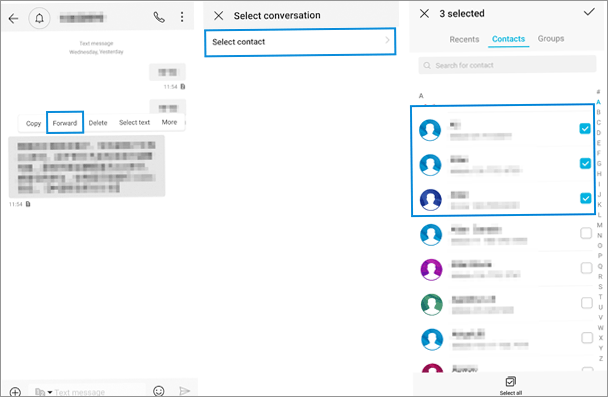
Si desea una aplicación que reenvíe automáticamente los mensajes de texto al correo electrónico en Android, la aplicación SMS Forwarder es el verdadero negocio. A continuación se explica cómo reenviar varios mensajes de texto en Android al correo electrónico y a otro teléfono a través de esta aplicación.
Primero debe instalar esta aplicación en su dispositivo siguiendo estos pasos:
* Ve a Google Play Store desde tu Android teléfono.
* Busque la aplicación 'SMS Forwarder'.
* Haga clic en 'Descargar' después de asegurarse de que ha seleccionado la aplicación correcta.
* Haga clic en 'Aceptar y descargar'.
A continuación se explica cómo utilizar la aplicación:
* Debe configurar SMS Forwarder con su cuenta de Google.
* Además, habilite primero el modo 'Reenvío de SMS'. También puede habilitar 'Desvío de llamadas perdidas' y 'Desvío de batería baja'.
* Siga las indicaciones en pantalla para ingresar el número de destino. Haga clic para ingresar el número de desvío de los mensajes de texto. Recuerde incluir el código de área.
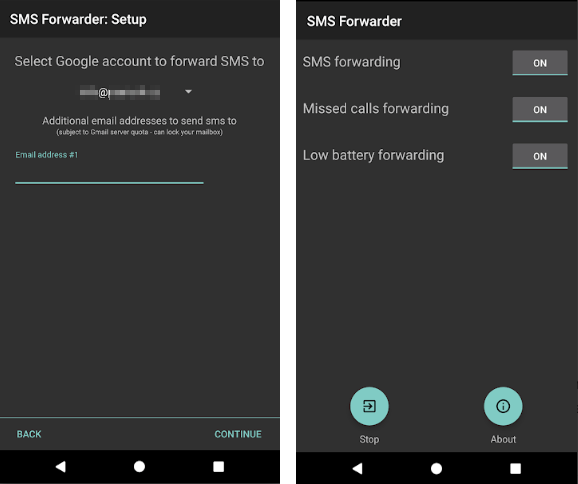
Durante las últimas dos décadas, el correo electrónico se ha utilizado principalmente para transmitir un mensaje entre dos personas. Sin embargo, la mensajería de texto ha superado al correo electrónico como el principal modo de envío de SMS en los últimos diez años.
Sin embargo, los mensajes de texto no son el mejor método para usar si desea recordar algo, guardar algo de forma permanente o simplemente organizarlo. Por lo tanto, si recibe un mensaje importante, sería recomendable reenviarlo a un correo electrónico para fines de almacenamiento. La tecnología ha hecho posible reenviar mensajes al correo electrónico con fines de archivo y visualización.
¿Reenviar SMS a cuentas de correo electrónico?
Hay dos enfoques principales para reenviar SMS al correo electrónico. La primera es utilizar una aplicación de terceros para reenviar automáticamente todos los SMS a una cuenta de correo electrónico seleccionada. Aquí están los 10 mejores sitios web de SMS gratuitos para su referencia. Por otro lado, puedes reenviar manualmente tus SMS a un correo electrónico. A continuación se explica cómo reenviar un mensaje de texto en Android a un correo electrónico automáticamente.
Reenvío automático de mensajes de texto a una cuenta de correo electrónico desde Android dispositivos:
* Busque en Google Play Store y descargue una aplicación que reenvíe automáticamente mensajes de texto a una cuenta de correo electrónico, como SMS a correo / teléfono.
* Asegúrese de descargar una aplicación que tenga numerosas críticas positivas y que esté muy bien valorada.
* Abra la aplicación e ingrese su información de reenvío (dirección de correo electrónico) y todo funcionará sin problemas.
* Siempre que su dispositivo esté conectado a un plan de datos o a una conexión Wi-Fi, el proceso de reenvío será sencillo.
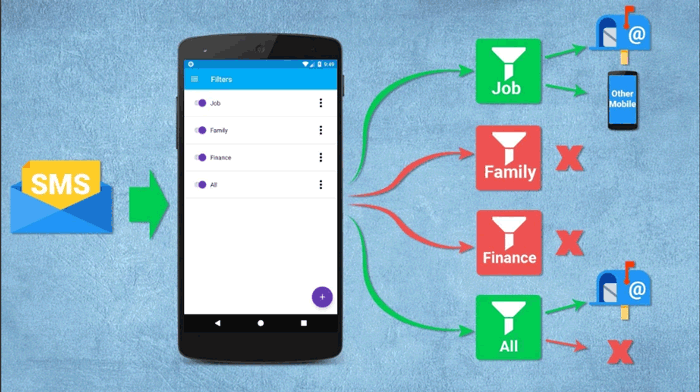
1) Eliminar SMS antiguos automáticamente
Es común que los usuarios almacenen mensajes de texto antiguos en sus dispositivos. Estos son solo chatarra que consume mucho espacio. Es recomendable borrar este tipo de mensajes automáticamente de su teléfono después de un período de, digamos, 30 días, 100 días más o menos. A continuación te explicamos cómo hacerlo:
* Ve al menú de Configuración desde tu teléfono
* Seleccione Configuración general.
* Toque el icono 'Eliminar mensajes antiguos'.
* Ingrese o seleccione el límite de tiempo que desea borrar los mensajes antiguos.
2) Obtenga la hora en que envió o recibió un mensaje de texto
La capacidad de averiguar cuándo se envió o recibió su mensaje es crucial. Esta funcionalidad está disponible incluso en teléfonos estándar. Debe habilitar esta función en su teléfono Android , ya que está deshabilitada de forma predeterminada. Habilitar esta función le ahorra las molestias de determinar si el mensaje llegó al destinatario o no.
Si la función está habilitada, recibirá una notificación de que su mensaje de texto se ha entregado correctamente en unos segundos.
3) Activar y desactivar el corrector ortográfico
Encontrará la función de corrector ortográfico en todos Android teléfonos inteligentes. Si ha habilitado el corrector ortográfico, se resaltarán varios elementos de su script. Sin embargo, esto es algo molesto si escribes tus SMS en dos idiomas diferentes.
Lo bueno de esta función es que te permite deletrear correctamente las palabras incorrectas en inglés. Por lo tanto, garantiza que su mensaje de texto sea gramaticalmente correcto. Dependiendo de su necesidad, puede habilitar o deshabilitar esta función.

Resumen
Si tiene un mensaje vital en su dispositivo Android y desea reenviarlo a sus amigos o colegas, ahora conoce el mejor método a usar de la lista anterior. Ya sea que esté enviando algo que le dijo a un amigo o que desee reenviar SMS a medida que los recibió a otros usuarios de su lista de contactos, ahora debería tener facilidad para realizar esa tarea.
Artículos relacionados:
Las 10 mejores suites de PC Android que no te puedes perder
Transfiera mensajes de texto desde el teléfono a Mac/Windows computadora
2 métodos para imprimir una conversación de mensaje de texto desde Android teléfono
¿Cómo enviar SMS desde la computadora (Windows y Mac) al teléfono móvil?
¿Cómo eliminar mensajes de texto de iPhone de forma permanente?





